Yhteensopivuuden tarkistaminen on löytänyt vähintään yhden kaavoihin liittyvän yhteensopivuusongelman, joka esiintyy aiempien Microsoft Excelin versioiden kanssa toimittaessa.
Excel 2007:stä alkaen yhteensopivuuden tarkistaminen tarkistaa oletusarvoisesti Excelin aiempiin versioihin liittyvät ongelmat. Jos olet kiinnostunut vain tietystä versiosta, poista muiden versioiden valintaruudut.
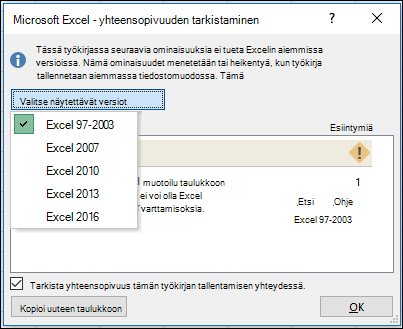
Tärkeää:
-
Jos Huomattava toimintojen menetys -luetteloon on listattu ongelmia, käy ne huolellisesti läpi ennen tiedoston tallentamista, jotta et menetä tietoja pysyvästi ja jotta estät tiedoston virheellisen toiminnan.
-
Vähäinen laadun menetys -luetteloon listatut ongelmat on ehkä korjattava, ennen kuin jatkat työkirjan tallentamista. Tietoja tai toimintoja ei menetetä, mutta työkirja ei välttämättä näytä täsmälleen samalta tai toimi täsmälleen samalla tavalla Excelin aiemmassa versiossa avattuna.
Vihje: Jos tutkittavia asioita on paljon, valitse Kopioi uuteen taulukkoon. Käy kaikki ongelmat läpi käyttämällä uutta Yhteensopivuusraportti-taulukkoa.
Artikkelin sisältö
Ongelmat, jotka aiheuttavat merkittäviä toiminnallisuuden menetyksiä
|
Ongelma |
Ratkaisu |
|---|---|
|
Jotkin laskentataulukot sisältävät enemmän muihin laskentataulukoihin viittaavia matriisikaavoja, kuin valittu tiedostomuoto tukee. Joitain matriisikaavoja ei tallenneta ja ne muunnetaan #ARVO! -virheiksi. |
Merkitys Excel 2007:ssä ja uudemmissa versioissa muihin laskentataulukoihin viittaavia työkirjamatriiseja rajoittaa vain käytettävissä oleva muisti, mutta Excel 97–2003 -ohjelmissa laskentataulukoissa voi olla enintään 65 472 työkirjamatriisia, jotka viittaavat muihin laskentataulukoihin. Enimmäismäärän ylittävät työkirjan matriisit muunnetaan #ARVO! -virheiksi. Mitä voin tehdä? Valitse yhteensopivuuden tarkistamisessa Etsi ja paikanna solut, jotka sisältävät toiseen laskentataulukkoon viittaavia matriisikaavoja. Tee sitten tarvittavat muutokset, jotta niitä ei muunneta #ARVO!-virheiksi. |
|
Jotkin kaavat sisältävät matriiseja, joissa on enemmän elementtejä, kuin valittu tiedostomuoto tukee. Matriiseja, joissa on enemmän kuin 256 saraketta tai 65 536 riviä, ei tallenneta ja ne voivat tuottaa erilaisia tuloksia. |
Merkitys Excel 2010:ssä ja uudemmissa versioissa voit käyttää matriisikaavoja, jotka sisältävät elementtejä yli 256 sarakkeelle ja 65 536 riville. Excel 2007:ssä tämä ylittää matriisielementtien rajan ja saattaa palauttaa erilaisia tuloksia. Mitä voin tehdä? Valitse yhteensopivuuden tarkistamisessa Etsi ja paikanna solut, jotka sisältävät matriisikaavoja, joissa on enemmän elementtejä kuin Excelin aiemmissa versioissa tuetaan, ja tee sitten tarvittavat muutokset. |
|
Jotkin kaavat sisältävät enemmän arvoja, viittauksia ja/tai nimiä, kuin valittu tiedostomuoto tukee. Näitä kaavoja ei tallenneta ja ne muunnetaan #ARVO! -virheiksi. |
Merkitys Excel 2007:ssä ja uudemmissa versioissa kaavan sisällön enimmäispituus on 8 192 merkkiä ja sisäisen kaavan enimmäispituus 16 384 tavua. Excel 97–2003:ssa kaavan sisällön enimmäispituus on 1 024 merkkiä ja kaavan sisäinen enimmäispituus 1 800 tavua. Kun kaavan argumenttien yhdistelmä (mukaan lukien arvot, viittaukset ja/tai nimet) ylittää Excel 97–2003:n enimmäisrajoitukset, kaava palauttaa #ARVO! -virheen, kun työkirja tallennetaan aiempaan Excelin tiedostomuotoon. Mitä voin tehdä? Valitse yhteensopivuuden tarkistamisessa Etsi ja paikanna solut, jotka sisältävät kaavoja, jotka ylittävät Excel 97–2003:n enimmäispituusrajat, ja tee sitten tarvittavat muutokset, jotta #VALUE! -virheet. |
|
Joissain kaavoissa on enemmän sisäkkäisyystasoja, kuin valittu tiedostomuoto tukee. Enemmän kuin seitsemän sisäkkäisyystasoa sisältäviä kaavoja ei tallenneta ja ne muunnetaan #ARVO! -virheiksi. |
Merkitys Excel 2007:ssä ja uudemmissa versioissa kaava voi sisältää jopa 64 sisäkkäistä tasoa, mutta Excel 97–2003 -järjestelmissä sisäkkäisten määrien enimmäismäärä on vain 7. Mitä voin tehdä? Valitse yhteensopivuuden tarkistamisessa Etsi ja paikanna solut, jotka sisältävät kaavoja, joissa on yli 7 sisäkkäistä tasoa, ja tee sitten tarvittavat muutokset, jotta et #VALUE! -virheet. |
|
Jotkin kaavat sisältävät funktioita, joissa on enemmän argumentteja, kuin valittu tiedostomuoto tukee. Yli 30 argumenttia funktiota kohden sisältäviä kaavoja ei tallenneta ja ne muunnetaan #ARVO! -virheiksi. |
Merkitys Excel 2007:ssä ja uudemmissa versioissa kaava voi sisältää enintään 255 argumenttia, mutta Excel 97–2003 -järjestelmissä kaavan argumenttien enimmäismäärä on vain 30. Mitä voin tehdä? Valitse yhteensopivuuden tarkistamisessa Etsi ja paikanna solut, joissa on yli 30 argumenttia sisältäviä kaavoja, ja tee sitten tarvittavat muutokset, jotta #VALUE! -virheet. |
|
Jotkin kaavat käyttävät useampia operandeja, kuin valittu tiedostomuoto sallii. Näitä kaavoja ei tallenneta ja ne muunnetaan #ARVO! -virheiksi. |
Merkitys Excel 2007:ssä ja sitä uudemmissa versioissa kaavoissa käytettävien operandien enimmäismäärä on 1 024, mutta Excel 97–2003 :ssa operandien enimmäismäärä kaavoissa on vain 40. Mitä voin tehdä? Valitse yhteensopivuuden tarkistamisessa Etsi ja paikanna solut, jotka sisältävät kaavoja, joissa on yli 40 operandia. Tee sitten tarvittavat muutokset, jotta et #VALUE! -virheet. |
|
Jotkin kaavat sisältävät funktioita, joissa on useampia argumentteja, kuin valittu tiedostomuoto tukee. Yli 29 argumenttia funktiota kohden sisältäviä kaavoja ei tallenneta ja ne muunnetaan #ARVO! -virheiksi. |
Merkitys Excel 2007:ssä ja uudemmissa versioissa Visual Basic for Applications (VBA) avulla luotu User-Defined-funktio (UDF) voi sisältää enintään 60 argumenttia, mutta Excel 97–2003 -versioissa UDF-funktioiden argumenttien määrä on rajoitettu VBA:ssa vain 29:ään. Mitä voin tehdä? Valitse yhteensopivuuden tarkistamisessa Etsi ja paikanna solut, jotka sisältävät funktioita, joissa on yli 29 argumenttia. Tee sitten tarvittavat muutokset, jotta #VALUE! -virheet. Sinun on ehkä käytettävä VBA-koodia käyttäjän määrittämien funktioiden muuttamiseen. |
|
Vähintään yksi tämän työkirjan funktio ei ole käytettävissä Excelin aiemmissa versioissa. Kun funktiot lasketaan uudelleen aiemmissa versioissa, ne palauttavat #NIMI? -virheen nykyisten tulosten sijaan. |
Merkitys Excel 2007 ja uudemmat versiot tarjoavat uusia ja uudelleennimettyjä funktioita. Koska nämä funktiot eivät ole käytettävissä Excel 97–2003 :ssa, ne palauttavat #NAME? -virheen odotettujen tulosten sijaan, kun työkirja avataan Excelin aiemmassa versiossa. Joissakin tapauksissa kaavaan lisätään etuliite _xlfn, esimerkiksi =_xlfn.JOSVIRHE (1,2). Mitä voin tehdä? Valitse yhteensopivuuden tarkistamisessa Etsi ja paikanna solut, jotka sisältävät funktioita, jotka eivät ole käytettävissä Excelin aiemmissa versioissa, ja tee sitten tarvittavat muutokset, jotta et #NAME? -virheet. Yhteensopivuusfunktiot ovat käytettävissä kaikissa uudelleennimetyissä funktioissa. Voit käyttää kyseisiä funktioita virheiden välttämiseksi. Uudet funktiot voidaan korvata sopivilla funktioilla, jotka ovat käytettävissä Excelin aiemmissa versioissa. Voit myös poistaa uusia funktioita käyttäviä kaavoja korvaamalla ne kaavan tuloksilla. |
|
Jotkin kaavat sisältävät taulukkoviittauksia, joita ei tueta valitussa tiedostomuodossa. Nämä viittaukset muunnetaan soluviittauksiksi. |
Merkitys Excel 2007:ssä ja sitä uudemmissa versioissa voit käyttää rakenteellisia viittauksia, joiden avulla taulukon tietojen käsitteleminen on paljon helpompaa ja intuitiivisempaa, kun käytät taulukkoon viittaavia kaavoja, joko taulukon osia tai koko taulukkoa. Excel 97–2003 ei tue tätä ominaisuutta ja jäsennetyt viittaukset muunnetaan soluviittauksiksi. Mitä voin tehdä? Valitse yhteensopivuuden tarkistamisessa Etsi ja paikanna solut, joissa on jäsennettyjä viittauksia taulukoihin sisältäviä kaavoja, jotta voit muuttaa ne haluamiksesi soluviittauksiksi. |
|
Jotkin kaavat sisältävät viittauksia muiden työkirjojen taulukoihin, jotka eivät ole avoimina tässä Excelin ilmentymässä. Nämä viittaukset muunnetaan muotoon #VIITTAUS tallennettaessa Excel 97–2003-muotoon, sillä niitä ei voida muuntaa taulukkoviittauksiksi. |
Merkitys Excel 2007:ssä ja sitä uudemmissa versioissa voit käyttää rakenteellisia viittauksia, joiden avulla taulukon tietojen käsitteleminen on paljon helpompaa ja intuitiivisempaa, kun käytät taulukkoon viittaavia kaavoja, joko taulukon osia tai koko taulukkoa. Excel 97–2003 ei tue tätä ominaisuutta ja jäsennetyt viittaukset muunnetaan soluviittauksiksi. Jos jäsennetyt viittaukset kuitenkin osoittavat toisissa työkirjoissa oleviin taulukoihin, jotka eivät ole avoimena, ne muunnetaan #VIITTAUS-virheiksi. Mitä voin tehdä? Valitse yhteensopivuuden tarkistamisessa Etsi ja paikanna solut, jotka sisältävät muiden työkirjojen taulukoihin rakenteellisia viittauksia sisältäviä kaavoja, jotta voit muuttaa niitä #REF virheiden välttämiseksi. |
|
Vähintään yksi tämän työkirjan solu sisältää tietojen kelpoisuuden tarkistamissääntöjä, jotka viittaavat useampaan kuin 8 192 epäyhtenäiseen solualueeseen. Näitä tietojen kelpoisuuden tarkistamissääntöjä ei tallenneta. |
Merkitys Excel 2010:ssä ja uudemmissa versioissa tietojen kelpoisuuden tarkistamissäännöt voivat viitata useampaan kuin 8 192 epäyhtenäiseen solualueeseen. Excel 97–2007 -versioissa tällaista tietojen kelpoisuussääntöä ei tueta eikä se ole käytettävissä. Mitä voin tehdä? Valitse yhteensopivuuden tarkistamisessa Etsi ja paikanna solut, jotka sisältävät tietojen kelpoisuuden tarkistamissääntöjä, jotka viittaavat yli 8 192 epäyhtenäiseen solualueeseen, ja tee sitten tarvittavat muutokset. |
|
Vähintään yksi tämän työkirjan solu sisältää tietojen kelpoisuuden tarkistamissääntöjä, jotka viittaavat muissa laskentataulukoissa oleviin arvoihin. Näitä tietojen kelpoisuuden tarkistamissääntöjä ei tueta Excelin aiemmissa versioissa. |
Merkitys Excel 2010:ssä ja uudemmissa versioissa voit käyttää tietojen kelpoisuuden tarkistamissääntöjä, jotka viittaavat muiden laskentataulukoiden arvoihin. Excel 97–2007 -versioissa tällaista tietojen kelpoisuuden tarkistamista ei tueta, eikä sitä voi näyttää laskentataulukossa. Kaikki tietojen kelpoisuuden tarkistamissäännöt ovat kuitenkin käytettävissä työkirjassa, ja niitä käytetään, kun työkirja avataan uudelleen Excel 2010:ssä ja uudemmissa versioissa, ellei sääntöjä ole muokattu Excel 97–2007 -järjestelmissä. Mitä voin tehdä? Valitse yhteensopivuuden tarkistamisessa Etsi ja paikanna solut, jotka sisältävät muiden laskentataulukoiden arvoihin viittaavat tietojen kelpoisuuden tarkistamissäännöt. Tee sitten tarvittavat muutokset Tietojen kelpoisuuden tarkistaminen -valintaikkunan Asetukset-välilehdessä (Tiedot-välilehti, Tietotyökalut-ryhmä). |
|
Tässä työkirjassa on tietojen koontialue, joka sisältää viittauksia valitun tiedostomuodon salliman rivien ja sarakkeiden enimmäismäärän ulkopuolella sijaitseviin soluihin. Tämän alueen tietoihin viittaavia kaavaviittauksia muokataan, eivätkä ne ehkä näy oikein Excelin aiemmissa versioissa. |
Merkitys Excel 2007:ssä ja uudemmissa versioissa tietojen koontialueet voivat sisältää kaavoja, jotka viittaavat valitun tiedostomuodon rivi- ja sarakerajoituksen ulkopuolisiin tietoihin. Excel 97–2003 -taulukoiden koko on vain 256 saraketta ja 65 536 riviä. Kaavaviittauksia sallitun sarakkeiden ja rivien enimmäismäärän ulkopuolella sijaitseviin tietoihin muokataan, eivätkä ne ehkä näy oikein. Mitä voin tehdä? Valitse yhteensopivuuden tarkistamisessa Etsi ja paikanna tietojen koontialueet, jotka sisältävät kaavaviittauksia Excel 97–2003 -ohjelmien rivi- ja sarakerajoituksen ulkopuolisiin tietoihin, ja tee sitten tarvittavat muutokset. |
|
Tässä työkirjassa on mukautettuja kuvauksia käyttäjän määrittämille VBA-funktioille. Kaikki mukautetut kuvaukset poistetaan. |
Merkitys Excel 2010:ssä ja uudemmissa versioissa voit käyttää Visual Basic for Applications (VBA) User-Defined funktioiden (UDF) luomiseen mukautettujen kuvausten avulla. Excel 97–2007 ei tue mukautettuja kuvauksia, ja ne poistetaan. Mitä voin tehdä? Toimia ei tarvita, sillä kaikki mukautetut kuvaukset poistetaan. |
Ongelmat, jotka aiheuttavat vähäisiä tarkkuuden menetyksiä
|
Ongelma |
Ratkaisu |
|---|---|
|
Jotkin tämän työkirjan matriisikaavat viittaavat koko sarakkeeseen. Excelin aiemmat versiot saattavat muuntaa nämä kaavat #LUKU! -virheiksi, kun kaavat lasketaan uudelleen. |
Merkitys Matriisikaavat, jotka viittaavat koko sarakkeeseen Excel 2007:ssä ja uudemmissa versioissa, muunnetaan ja näytetään #NUM. -virheitä, kun ne lasketaan uudelleen Excel 97–2003 -päivityksessä. Mitä voin tehdä? Valitse yhteensopivuuden tarkistamisessa Etsi ja paikanna koko sarakkeeseen viittaavat matriisikaavat, jotta voit tehdä tarvittavat muutokset ja välttää #LUKU!-virheet. |
|
Vähintään yksi tämän työkirjan määritetyistä nimistä sisältää kaavoja, joissa on yli 255 merkkiä (valitun tiedostomuodon suurin sallittu määrä). Nämä kaavat tallennetaan, mutta ne katkaistaan, kun niitä muokataan Excelin aiemmissa versioissa. |
Merkitys Kun kaavojen nimetyt alueet ylittävät Excel 97–2003:n tukeman 255 merkin rajan, kaava toimii oikein, mutta se katkaistaan Nimi-valintaikkunassa eikä sitä voi muokata. Mitä voin tehdä? Valitse yhteensopivuuden tarkistamisessa Etsi ja paikanna solut, jotka sisältävät nimettyjä alueita kaavoissa. Tee sitten tarvittavat muutokset, jotta käyttäjät voivat muokata kaavoja Excel 97–2003-kaavoissa. |
|
Jotkin tämän työkirjan kaavat on yhdistetty toisiin suljettuihin työkirjoihin. Kun nämä kaavat lasketaan uudelleen Excelin aiemmissa versioissa niin, ettei yhdistettyjä työkirjoja avata, vain ensimmäiset 255 merkkiä palautetaan. |
Merkitys Jos työkirjan kaavat on yhdistetty toisiin suljettuihin työkirjoihin, ne voivat näyttää enintään 255 merkkiä, kun ne lasketaan uudelleen Excel 97–2003:ssa. Kaavan tulokset saatetaan katkaista. Mitä voin tehdä? Etsi solut, jotka sisältävät kaavoja, jotka linkittävät muihin suljettuihin työkirjoihin, jotta voit tarkistaa linkit ja tehdä tarvittavat muutokset, jotta excel 97–2003 -kaavojen tulokset eivät katkea. |
|
Tietojen kelpoisuuden tarkistamiskaava sisältää yli 255 merkkiä. |
Merkitys Kun tietojen kelpoisuuden tarkistamiskaavat ylittävät Excel 97–2003:n tukeman 255 merkin rajan, kaava toimii oikein, mutta se katkaistaan eikä sitä voi muokata. Mitä voin tehdä? Valitse yhteensopivuuden tarkistamisessa Etsi ja paikanna solut, jotka sisältävät tietojen kelpoisuuden tarkistamisen kaavoja, ja käytä kaavassa vähemmän merkkejä, jotta käyttäjät voivat muokata niitä Excel 97–2003 -taulukoissa. |










